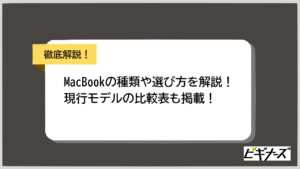更新
フォトショップの無料体験版を使う方法や代わりに使えるツールを解説

※当記事はアフィリエイト広告を含みます。
写真を撮ることが趣味の人は、フォトショップや画像を編集できる無料ツールに興味を持っている人も多いでしょう。フォトショップでできることはたくさんあり、似たような無料ツールも豊富にあります。
そこでこの記事では、フォトショップでできることやフォトショップの無料体験版を使う方法、無料で使えるフォトショップのモバイルアプリ、フォトショップの代わりに使える無料ツール9選を取り上げます。
「フォトショップを無料で使いたい」「フォトショップのように画像を編集できる無料ツールを知りたい」という人などは、参考にしてください。
目次
フォトショップでできること

画像編集ツールであるフォトショップでできることは、たくさんあります。
写真の色調整やサイズ調整、合成などはフォトショップで行うことが多いです。プロのデザイナーも使っているツールでもあります。
似たようなソフトにイラストレーターがありますが、イラストレーターはイラスト・ロゴ作成に向いているツールであり、基本的にはフォトショップの用途とは異なります。
しかし、イラストレーターはレイアウトの制限がほとんどなく、フォトショップとの相性もよいので、本格的にイラストを作成したい人は導入を検討してみましょう。
フォトショップの基本機能は、次の通りです。
- 色調調整
- 合成写真作成
- 文字表現
- 写真修正・消去
フォトショップの機能は定期的にバージョンアップされ、本格的に画像編集したい人にとって欠かせないツールです。
フォトショップの無料体験版を使う方法

フォトショップの無料体験版は、料金を支払って利用する場合と機能性に違いはありません。ここでは、こうしたフォトショップの無料体験版を使う方法について詳しく紹介します。
無料体験の期間
フォトショップの無料体験版を使える期間は、7日間と決められています。そのため、「フォトショップを使ってみよう」と思い立ったときではなく、使用することを決定してからダウンロードしましょう。
そうしないと、無料体験の期間を有効活用できない可能性があります。期間内にどのようなツールなのか、隅々まで試してみましょう。
また、無料体験版をアンインストールして再インストールした場合、期間を延長できるわけではないので注意が必要です。
利用できる機能
フォトショップの無料体験版の期間はそれほど長くないものの、有料版のフォトショップと同じ機能を使うことが可能です。
そのため、有料版を利用する前に、フォトショップがどのようなツールなのかを把握し、画像編集を試すことができます。また、利用に関するサポートも有料版同様に受けることができます。
WindowsとmacOSの両方に対応していますが、パソコンの必要なシステム構成は事前に確認しておきましょう。
無料体験版を使う方法と手順
フォトショップの無料体験版を使う方法と手順は次の通りです。
- Adobeの公式ぺージへアクセス
- 「Photoshop」の「体験版で始める」を選択
- 「始める」を選択
- メールアドレスを入力して「続行」を選択
- 支払いの情報を入力して「無料体験版を始める」を選択
- アカウントのパスワードを入力して「続行」を選択
- ダウンロードが開始
インストールした後は自動的にソフトが起動され、そのまま利用することが可能です。
無料体験版のダウンロードに失敗した場合は、再度ダウンロードしてみましょう。その前に、ウィルス除去やキャッシュのクリア、ファイル削除などをしておくと、スムーズにインストールできる可能性があります。
また、サーバーが込み合っている状態のときはダウンロードできないケースもありますので、週末のダウンロードはできる限り避けることをおすすめします。
体験版から有料版に切り替える方法
フォトショップは、体験版の期間の途中からでも、終了後でも、有料メンバーシップに切り替えることが可能です。有料メンバーシップに切り替える方法は、次の通りです。
- 「Adobe アカウント」にログイン
- 「購入プランを選ぶ」を選択
- プランを選んで「購入する」を選択
- 「契約条件に同意する」を選択
- 支払いの情報を入力して「続行」を選択
手続き後、登録メールアドレスに確認メールが届きます。フォトショップの単体プランの料金は、月2,480円です。
フォトショップ以外のツールも利用できる「コンプリートプラン」や「フォトプラン」なども選択できるため、他のAdobeのツールを使用してみたい人は、単体プラン以外をチョイスしましょう。
無料で使えるフォトショップのモバイルアプリ
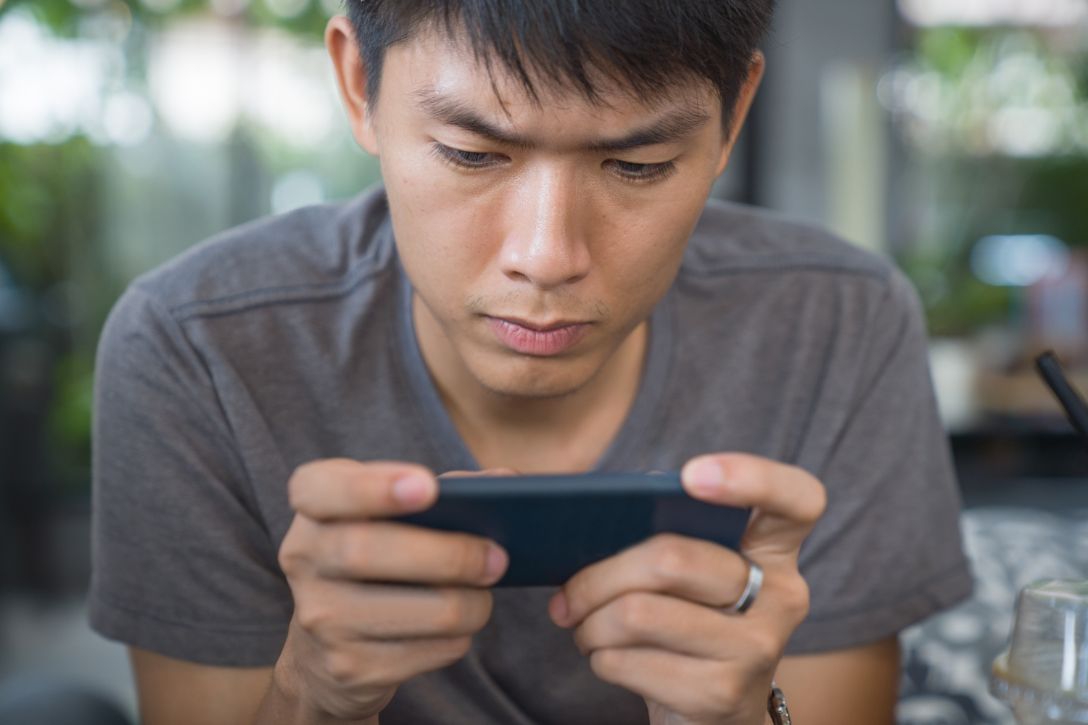
フォトショップの機能をスマホでも使えるアプリ「Photoshop Express」は、無料で利用可能です。「Photoshop Express」で実現できることは、次の通りです。
- ポートレートや白黒などのフォトエフェクトあり
- クオリティの高い写真コラージュを作成可能
- 枠線やテキストを追加できる
- クイック補正機能あり
- ぼかし機能あり
- 遠近感を補正できる
様々なフォトエフェクト・編集機能がありますので、使いやすさを実感できるでしょう。「Photoshop Express」は、パソコンではなく、スマホで写真加工したい人におすすめです。

フォトショップの代わりに使える無料ツール9選

フォトショップの代わりに使えるツールは、次の通りです。
- GIMP
- FotoFlexer
- SumoPaint
- Photopea
- Pixlr
- BeFunky
- MediBang Paint
- Polarr
- XnConvert
この9つの選定基準は、無料で使用できることと、フォトショップと同じような機能が使えることです。
GIMP
「GIMP」は、無料にもかかわらず、切り抜きやぼかし、イラスト作成などの機能を持ち、自分の好きなように写真を加工・編集できます。
また、使い方を解説した本まで発売されているため、高度な機能をたくさん備えているツールといえるでしょう。

FotoFlexer
「FotoFlexer」は、インストールすることなく、オンラインで写真編集ができる無料ツールです。
フィルター効果や画像サイズの拡大・縮小、トリミングなどの機能だけではなく、ブラシを使ったカラーレタッチやテキスト入力、ステッカーの貼り付けなども行えます。
SumoPaint
「SumoPaint」は、アカウント作成やダウンロードの必要がない無料画像編集ツールです。
編集した画像のクラウドへの公開やペイントができるなど、画像の編集・加工以外に基本的なサービスを備えています。
Photopea
「Photopea」は、サイトのビジュアルや操作性がフォトショップに似ている、オンラインの無料画像編集ツールです。
フォトショップほどの高い機能性は備えていないものの、無料にもかかわらずクオリティの高い編集が行うことができます。
Pixlr
「Pixlr」は、フォトショップに限りなく近い使用感をもつオンライン画像編集ツールです。Pixlrには2つのブランドがあり、「Pixlr X」は簡単に編集でき初心者でも使いやすく、「Pixar Editor」は細かい編集も可能なプロ向けのブランドです。
画像編集に慣れていない人は、最初に「Pixlr X」を利用し、スキルアップしてから「Pixlr Editor」を試してみましょう。無料の場合、基本的な編集や制限付きのオーバーレイやステッカー機能のみ対応しています。
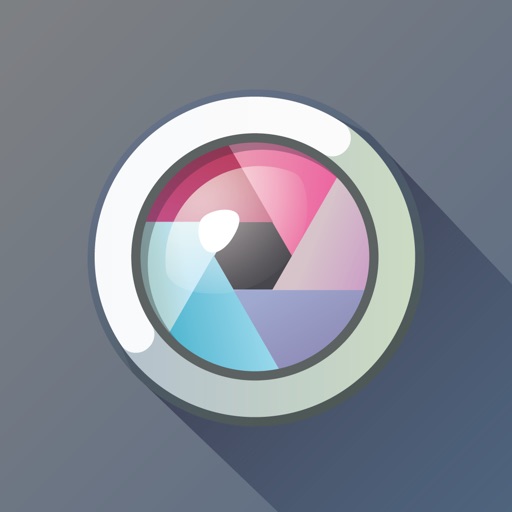
BeFunky
「BeFunky」は、Webブラウザ用と、iOSとAndroidのアプリ版も用意される、手軽な画像編集ツールです。
簡単な編集ができるだけではなく、コラージュをしたり、テンプレートを用いた画像を作成するなど、楽しく画像を加工できるでしょう。
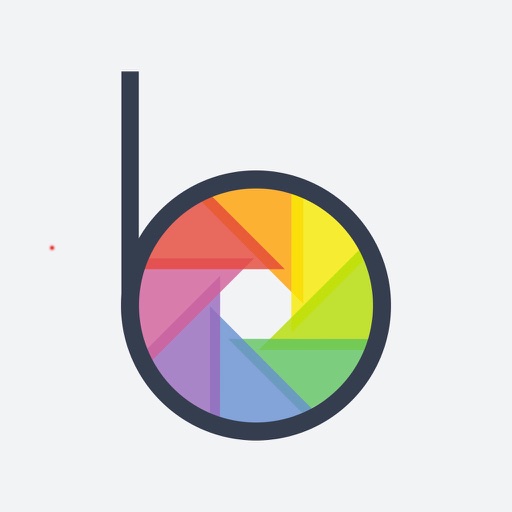
MediBang Paint
「MediBang Paint」はWindows・Mac・iOS・Androidに対応しており、パソコン、タブレット、スマホでイラストやマンガ制作ができる無料ツールです。
ID連携することで独自のフォントも使えるようになります。
ただし、アップデートが頻繁に行われており、長期間使わずにいると再インストールに時間がかかるという点には注意してください。
また、クラウド保存機能を利用しているのでオフライン時にフォントを呼び出す動作ができません。文字入れの作業をしたい場合は、通信環境が良好な場所で行いましょう。
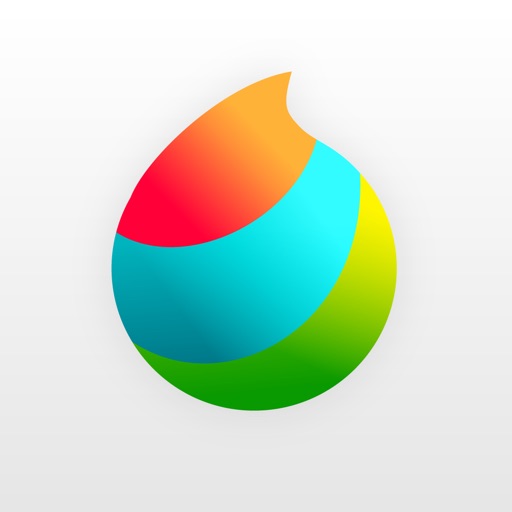
Polarr
「Polarr」は、本格的に写真加工できるツールで、色合いや露出、コントラストなどの調整だけではなく、トーンカーブやレンズ補正などにも対応しています。
さらに、傾き補正や各種フィルターを利用することも可能です。
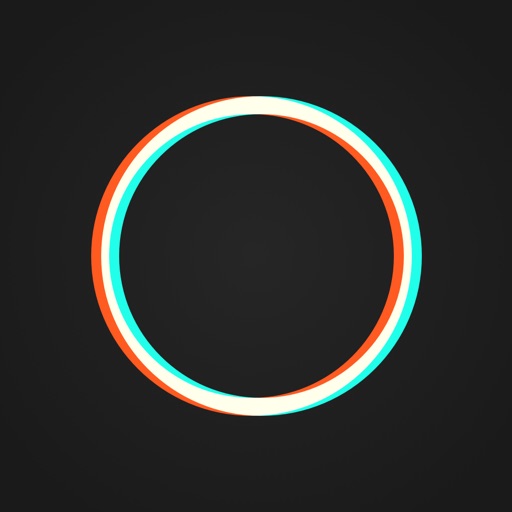
XnConvert
「XnConvert」は、まとめて画像ファイルをフォーマット変換できるだけではなく、様々な画像調整に対応しているツールです。
フォトショップのように多彩な画像編集が行えるだけではなく、フィルターをかけることも可能です。
画像編集を無料で手軽に始めよう

フォトショップでできることは、写真の色調整やサイズ調整、合成などです。プロのデザイナーも使っているツールでもあり、無料体験版もリリースされています。
無料体験版を使える期間は7日間と決められていますが、無料体験版でも有料のフォトショップと同じ機能を使うことが可能です。
体験版の期間の途中からでも終了後でも、有料メンバーシップに切り替えが可能なので、本格的に画像編集したい人は検討してみましょう。
無料で使えるフォトショップのモバイルアプリもあり、ポートレートや白黒などのフォトエフェクトがあったり、クオリティの高い写真コラージュを作れたり、使いやすさを実感できるはずです。
フォトショップの代わりに使える無料ツールもあるため、できるだけ費用をかけたくない人は、無料ツールの導入を検討することをおすすめします。シンプルな機能で、フォトショップよりも使いやすい場合もあります。
画像編集を無料で手軽に始めてみませんか。
スマホの写真をキレイに整理・整頓する方法ついてはこちらの記事を確認してみてくださいね。

ビギナーズ 編集部 /
ビギナーズ編集部 ライター
趣味と出逢うメディアサイト「ビギナーズ」の編集部です。趣味を見つけたい方を応援します。